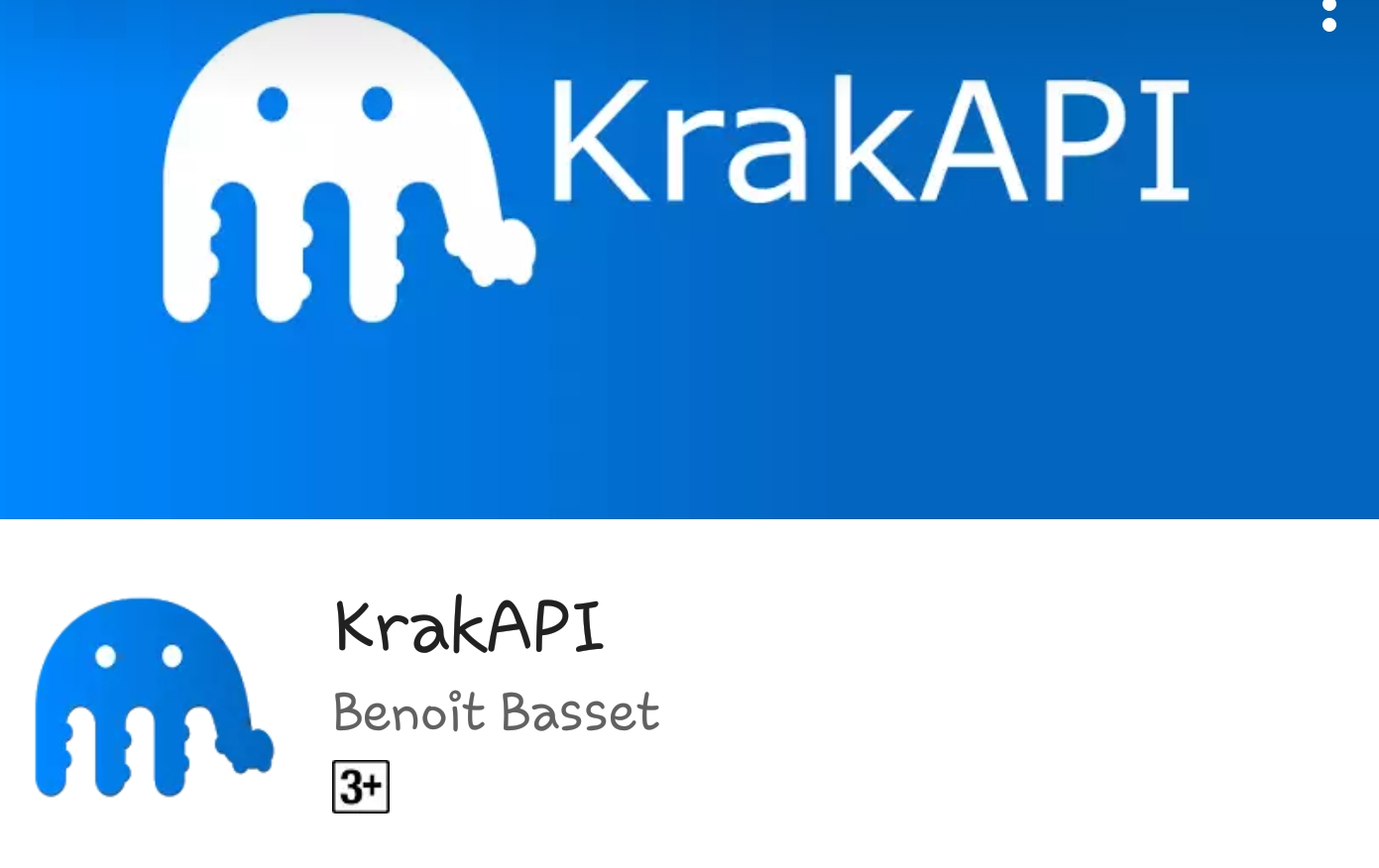
KrakAPI
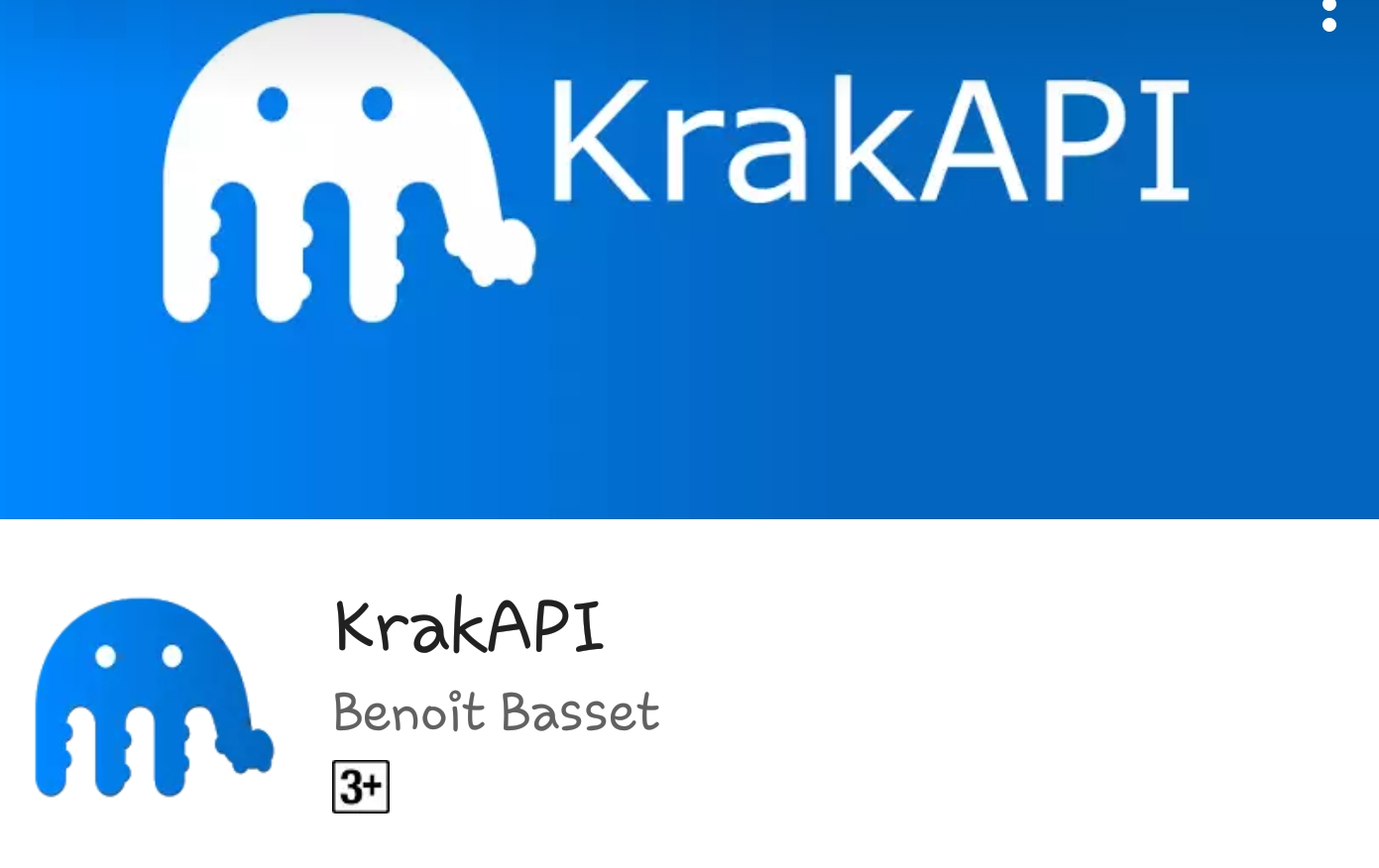
L'application Android KrakAPI
permet de gérer son compte Kraken avec son smartphone.
Il n'est pas
possible de tout gérer, on ne peut pas en particulier faire un dépot ou
un retrait.
En fait sa finalité est de manipuler facilement les ordres
d' achat et de vente, et cela de façon simple et surtout rapide.
L'accès au compte est facilité : pas de login et pas de double
authentification.
Les échanges avec le site Kraken sont sécurisés au
moyen d'une clé de cryptage personnalisée.
Dernière mise à jour : 8 octobre 2017 - Pour
m'envoyer message / commentaire / avis / remarque : Contact
Lien vers cette page :
http://didier.celse.free.fr/bitcoin/krakapi/index.htm
Ce site ne stocke pas de cookies.
Autres tutoriels : Bitcoin Copay
Ripple
Mycelium
Les moyens nécessaires pour installer et configurer sont
- Un PC (ou une tablette)
- Un smartphone
- Un compte Kraken
Sans PC ou tablette il est toujours possible de se connecter sur le
site Kraken avec le navigateur du smartphone, mais c'est fastidieux
Connaissances particulières nécessaires
Avoir déjà programmé des ordres d'achat ou de vente de crypto-monnaies avec son compte Kraken.
Si les crypto-monnaies en général et le bitcoin en
particulier ne sont pas dans votre vocabulaire, alors vous n'êtes pas
vraiment sur une page qui vous permettra de mieux comprendre ! Le
mieux est d'aller consulter ce tutoriel.
En quoi ça consiste
Pour utiliser toutes les fonctionnalités de l'application KrakAPI, il faut d'abord la configurer. Le principe consiste à produire une autorisation d'accès personnalisée à son compte Kraken. Cette autorisation, qui sera utilisée par l'application KrakAPI, va être représentée par une clé cryptographique. Cette clé permettra d'effectuer les échanges sécurisés entre l'application sur le smartphone et le site Kraken. Ce dernier identifiera donc automatiquement l'utilisateur qui se connecte au moyen de son smartphone.
Comment procéder
Installer d'abord de l'application KrakAPI sur le
smartphone. Cette installation est ordinaire, sans remarque particulière. Une fois installée, il faut la configurer.
Pour cela il faut d'abord se rendre sur le site Kraken avec le PC, s'identifier sur son compte et sélectionner l'onglet Settings, puis le bouton API. On voit l'écran suivant :

C'est un formulaire qu'il faut compléter, il permet de créer une
nouvelle clé d'accès à son compte Kraken. On peut générer plusieurs
clés.
Pour cette première clé on peut cocher les cases comme représenté sur la copie d'écran ci-dessus. Voici les significations des différents choix :
Key Description :
on saisie ce que l'on veut, par exemple Smartphone ou Krakapi.
Nonce Window : laisser à zéro
Query Funds : permettre à KrakAPI de demander les montants disponibles sur le compte, en Euros, BTC ou autres monnaies prises en compte.
Deposit Funds : non coché = ne pas permettre à KrakAPI de créditer un compte. Il vaut mieux l'interdire pour une question de sécurité.
Withdraw Funds : non coché = ne pas permettre à KrakAPI de débiter un compte. Il vaut mieux aussi l'interdire pour une question de sécurité.
Query Open Orders & Trades : autoriser la consultation des ordres d'achat et de vente en cours.
Query Closed Orders & Trades : autoriser la consultation de l'historique des ordres d'achat / vente.
Modify Orders : autoriser la modification des ordres d'achat / vente.
Cancel/Close Orders : autoriser l'annulation des ordres en cours.
Query Ledger Entries : non coché = ne pas autoriser la consultation des toutes les opérations du compte.
Export Data : non
coché = ne pas autoriser la récupération de toutes les données du
compte.
Le bas de ce formulaire ce présente comme ceci :

Key Expiration : permet de
saisir une date future à partir de laquelle il ne sera plus possible à
KrakAPI de consulter le compte.
Query Start Date/Time : permet de saisir une date de l'historique du compte avant laquelle les données ne seront pas consultables.
Query End Date/Time
: permet de saisir une date de l'historique du compte après
laquelle les données ne seront pas consultables.
On peut laisser ces 3 choix inactifs, sur Off comme montré dans la
copie d'écran.
Pour ceux qui ont fait beaucoup de transactions avec Kraken, et si on
veut éviter des temps de réponse trop longs, il est intéressant de
positionner une date de départ de consultation récente avec le
paramètre Query Start
Date/Time.
Après vérification du formulaire on peut cliquer sur le bouton Generate Key.
On obtient un écran similaire à celui ci :

On voit deux clés : API Key et
Private Key. Elles sont
encodées dans le QR-Code
visible en dessous. Laisser l'écran du PC avec cet affichage.
C'est maintenant sur le smartphone qu'il faut lancer l'application KrakAPI. L'écran d'accueil se présente comme ceci :

Les trois boutons en bas Balance,
Orders et New Order ne sont pas actifs tant
que la configuration de la connexion sur son compte n'est pas terminée.
Sélectionner le bouton Settings. On affiche l'écran
suivant :

En sélectionnant Instruction: How
to create a Kraken API Key ? on obtient cet écran d'aide :

Ce ne sont ni plus ni moins que les explications en
anglais de la procédure de configuration du formulaire de création de
la clé.
Revenir à l'écran précédent et sélectionner le bouton
Scan QR Code, on a ceci :

Pour pouvoir scanner le QR Code, il faut sélectionner
le bouton AUTORISER.
L'appareil photo du smartphone est alors activé.
Là il faut bien viser pour scanner
le QR Code de la clé de cryptage affichée sur l'écran du PC. Il faut
bien cadrer dans la zone éclaircie de l'écran....

Lorsque le décodage du QR Code est correctement effectué, l'application
KrakAPI se connecte automatiquement sur le compte Kraken et affiche l'écran Balance qui
contient la liste des cryptomonnaies actives de son compte, de façon
similaire à celle qu'on a dans la page d'accueil de son compte Kraken :

Les trois boutons Balance, Orders et New Order
sont maintenant disponibles pour consulter son compte et gérer les
ordres d'achat / vente.
La façon de procéder est analogue à celle utilisée sur le site Kraken.
Maintenant, l'application KrakAPI se connecte directement sur le compte
Kraken dès son lancement, et affiche la page d'accueil. Ceci se fait par défaut sans login + mot de passe.
Par sécurité il est possible, et conseillé,
de demander un code secret au moment du lancement de l'application. Cela peut être
configuré dans le paramétrage, bouton Settings.